Slik legger du til Gmail på oppgavelinjen på Windows (HURTIGGUIDE)

Slik legger du til Gmail på oppgavelinjen i Windows 10/11 ved hjelp av Chrome eller Microsoft Edge. Få en rask og enkel veiledning her.
Hvis du skriver en forskningsoppgave eller skoleoppgave der du trenger å sette inn et blokksitat, hjelper Word deg med å få jobben gjort. Du har noen forskjellige måter å rykke inn riktig for at sitatet skal tilpasses både APA- og MLA-stiler.
APA- og MLA-stiler for blokksitater
Mens hver av dem er like i størrelsen på innrykk, sjekk først for å forsikre deg om at tilbudet du bruker oppfyller de andre kravene.
Purdue Online Writing Lab (OWL) har nyttig informasjon for begge stiler. Vi har inkludert det grunnleggende nedenfor, men du kan også besøke nettstedet for mer informasjon.
Plasser direkte sitater som er på 40 ord eller mer i en frittstående blokk med maskinskrevne linjer og utelat anførselstegn. Start tilbudet på en ny linje, rykket inn 1/2 tomme fra venstre marg... Oppretthold dobbel avstand gjennom, men ikke legg til en ekstra blank linje før eller etter den.
For sitater som er mer enn fire prosalinjer eller tre verslinjer, plasserer du sitater i en frittstående tekstblokk og utelater anførselstegn. Start tilbudet på en ny linje, med hele sitatet rykket inn 1/2 tomme fra venstre marg mens du opprettholder dobbel avstand.
Som du kan se, krever begge stilene at blockquote har et 0,5-tommers innrykk fra venstre marg. Så la oss se på måtene du kan gjøre dette på.
Innrykk ved hjelp av Layout-fanen
Åpne Word-dokumentet og velg det lange tilbudet du vil rykke inn. Ideelt sett ville dette være en tekstblokk som begynner på sin egen linje, som et avsnitt.
Gå til fanen Layout og avsnittet Avsnitt på båndet. Under Innrykk og ved siden av Venstre , skriv inn 0,5 eller bruk pilene for å øke 0-en som vises til 0,5.
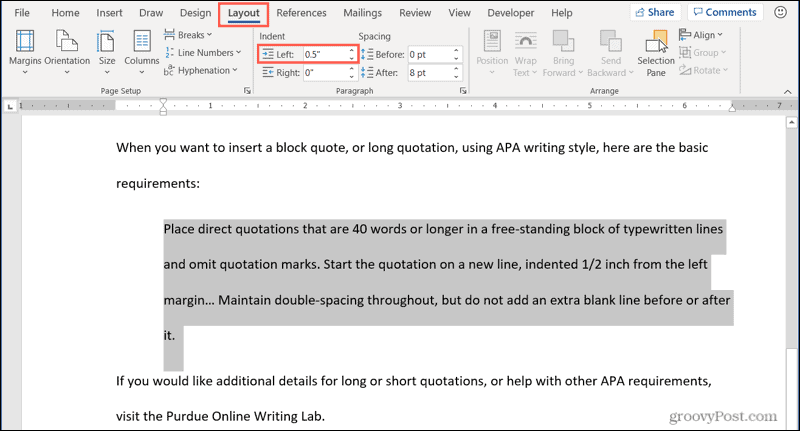
Innrykk ved å bruke avsnittsinnstillingene
Et annet alternativ for innrykk i Word er å velge og deretter høyreklikke tekstblokken. Deretter velger du Avsnitt .
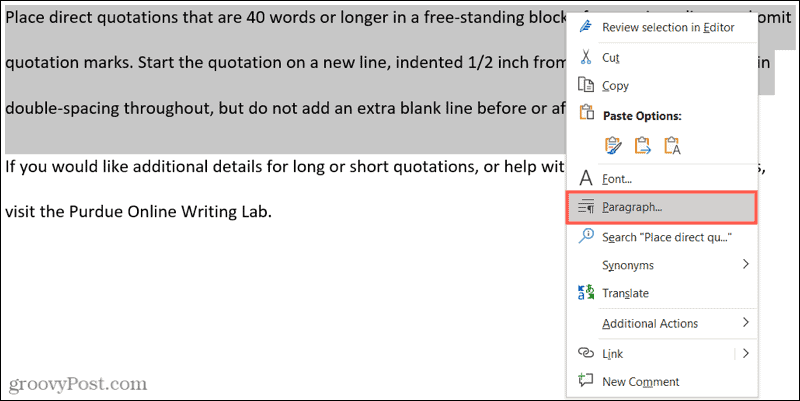
Når avsnittsvinduet åpnes, sørg for at du er på fanen Innrykk og mellomrom . Gå deretter til Innrykk-delen og skriv inn eller bruk pilene for å gjøre Venstre innrykk til 0.5. Klikk OK for å bruke endringen.
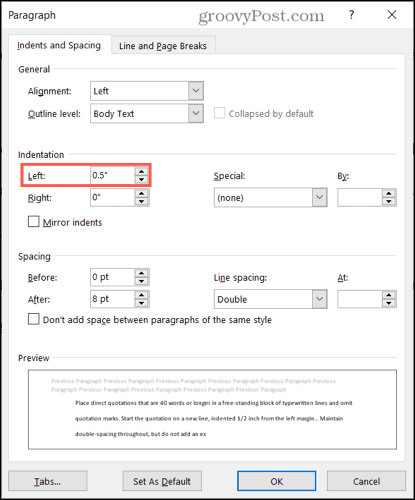
Innrykk ved hjelp av linjalen
Hvis du allerede bruker linjalen når du jobber i Word , er du et skritt foran. Hvis ikke, gå til Vis- fanen og merk av for Linjal i Vis-delen av båndet.
Velg tekstblokken eller plasser markøren til venstre for det første ordet. Dra deretter det nederste rektangelet festet til trekantene på venstre side av linjalen innover til du når 0,5-merket, og slipp deretter. Du vil se en stiplet linje og teksten flyttes mens du gjør dette.
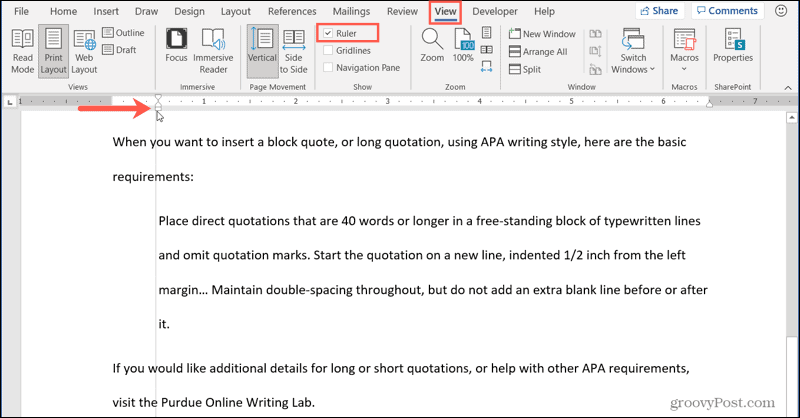
Formater blokksitatet ditt riktig i Word
Som du kan se, er det enkelt nok å formatere blokksitatet ditt i Word for både APA- og MLA-stiler. Og hvis du trenger hjelp med dobbel avstand mellom tilbudet ditt for et annet av kravene, ta en titt på vår fremgangsmåte. Denne opplæringen leder deg gjennom hvordan du dobler plass i Word i desktop-, nett- og mobilversjonene.
For flere instruksjoner som dette, følg oss på Twitter eller lik oss på Facebook for å holde deg oppdatert!
Slik legger du til Gmail på oppgavelinjen i Windows 10/11 ved hjelp av Chrome eller Microsoft Edge. Få en rask og enkel veiledning her.
Hvis App Store forsvant fra startskjermen på iPhone/iPad, ikke bekymre deg, det er en enkel løsning for å gjenopprette den.
Oppdag de beste ublokkerte spillnettstedene som ikke er blokkert av skoler for å forbedre underholdning og læring.
Mottar feilmelding om utskrift på Windows 10-systemet ditt, følg deretter rettelsene gitt i artikkelen og få skriveren din på rett spor...
Du kan enkelt besøke møtene dine igjen hvis du tar dem opp. Slik tar du opp og spiller av et Microsoft Teams-opptak for ditt neste møte.
Når du åpner en fil eller klikker på en kobling, vil Android-enheten velge en standardapp for å åpne den. Du kan tilbakestille standardappene dine på Android med denne veiledningen.
RETTET: Entitlement.diagnostics.office.com sertifikatfeil
Hvis du står overfor skriveren i feiltilstand på Windows 10 PC og ikke vet hvordan du skal håndtere det, følg disse løsningene for å fikse det.
Hvis du lurer på hvordan du sikkerhetskopierer Chromebooken din, har vi dekket deg. Finn ut mer om hva som sikkerhetskopieres automatisk og hva som ikke er her
Vil du fikse Xbox-appen vil ikke åpne i Windows 10, følg deretter rettelsene som Aktiver Xbox-appen fra tjenester, tilbakestill Xbox-appen, Tilbakestill Xbox-apppakken og andre..


![[100% løst] Hvordan fikser du Feilutskrift-melding på Windows 10? [100% løst] Hvordan fikser du Feilutskrift-melding på Windows 10?](https://img2.luckytemplates.com/resources1/images2/image-9322-0408150406327.png)



![FIKSET: Skriver i feiltilstand [HP, Canon, Epson, Zebra og Brother] FIKSET: Skriver i feiltilstand [HP, Canon, Epson, Zebra og Brother]](https://img2.luckytemplates.com/resources1/images2/image-1874-0408150757336.png)

![Slik fikser du Xbox-appen som ikke åpnes i Windows 10 [HURTIGVEILEDNING] Slik fikser du Xbox-appen som ikke åpnes i Windows 10 [HURTIGVEILEDNING]](https://img2.luckytemplates.com/resources1/images2/image-7896-0408150400865.png)